Konfiguration av Enkel utskrift
I det här avsnittet beskrivs de inställningar på fliken Snabbinstallation (Quick Setup) som används för grundläggande utskrift.
Konfiguration av Enkel utskrift
Fyll på papper i skrivaren
Välj inställningar som används ofta
På fliken Snabbinstallation (Quick Setup) använder du Vanliga inställningar (Commonly Used Settings) för att välja bland fördefinierade utskriftsinställningar.
När du väljer en utskriftsinställning ändras inställningarna för Ytterligare funktioner (Additional Features), Medietyp (Media Type) och Skrivarens pappersstorlek (Printer Paper Size) automatiskt till de fördefinierade värdena.
Välj utskriftskvalitet
Vid Utskriftskvalitet (Print Quality) väljer du Hög (High), Standard eller Utkast (Draft).
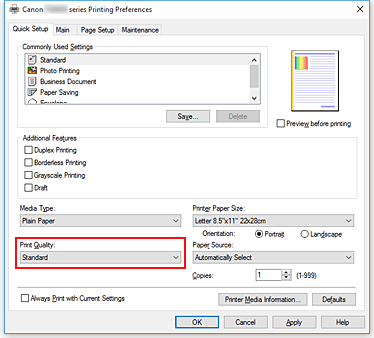
 Viktigt!
Viktigt!- Alternativen för utskriftskvalitet skiljer sig åt beroende på vilken utskriftsinställning du väljer.
Välj papperskälla
För Papperskälla (Paper Source) väljer du Välj automatiskt (Automatically Select), Bakre fack (Rear Tray) eller Kassett (Cassette), efter behov.
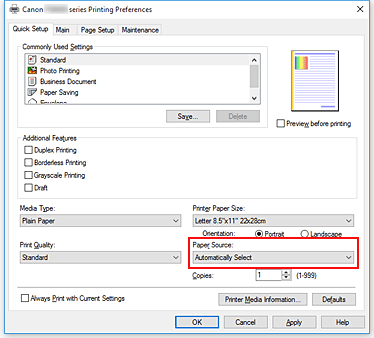
 Viktigt!
Viktigt!- Vilka inställningar som kan väljas för papperskälla kan variera beroende på pappersstorlek och mediatyp.
Klicka på OK.
Skrivaren skriver nu ut med de här inställningarna.
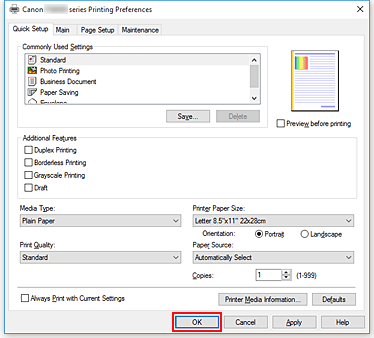
 Viktigt!
Viktigt!
- När du väljer Skriv alltid ut med aktuella inställningar (Always Print with Current Settings) sparas inställningarna på flikarna Snabbinstallation (Quick Setup), Huvudgrupp (Main) och Utskriftsformat (Page Setup). Inställningarna används sedan för efterföljande utskrifter.
- Om du vill registrera de aktuella inställningarna som ett nytt förval klickar du på Spara... (Save...) under Vanliga inställningar (Commonly Used Settings).
 Obs!
Obs!
- Om pappersinställningarna i skrivardrivrutinen skiljer sig från den registrerade pappersinformationen i skrivaren kan ett fel inträffa. Anvisningar för vad du ska göra om ett fel inträffar finns i "Pappersinställningar".
Om du vill kontrollera de aktuella skrivarinställningarna eller tillämpa skrivarinställningarna på skrivardrivrutinen ska du visa fliken Snabbinstallation (Quick Setup), klicka på Skrivarmedieinformation... (Printer Media Information...) och ange inställningarna i dialogrutan som visas.
För mer information om pappersinformationen som ska registreras för skrivaren, se följande:
Kontrollera skrivarinställningar och tillämpa inställningarna på skrivardrivrutinen
Öppna fönstret med egenskaper för skrivardrivrutinen
På fliken Snabbinstallation (Quick Setup) klickar du på Skrivarmedieinformation... (Printer Media Information...)
Dialogrutan Skrivarmedieinformation (Printer Media Information) visas.Välj Papperskälla (Paper Source)
Kontrollera inställningen på Papperskälla (Paper Source) eller välj en ny papperskälla.
De aktuella skrivarinställningarna visas i Medietyp (Media Type) och Pappersstorlek (Page Size).Verkställa inställningar
Om du vill tillämpa skrivarinställningarna på skrivardrivrutinen klickar du på Ställ in (Set).
 Obs!
Obs!- Om medietypen på skrivaren är inställd på Hagaki, Ink Jet Hagaki eller Hagaki K eller om pappersstorleken för utmatning på skrivaren är inställd på 13 x 18 (2L/5 x 7 tum) ska du klicka på Ställ in (Set) för att visa dialogrutan.
Välj medietyp och pappersstorlek efter behov och klicka sedan på OK. - Om mediatypen och pappersstorleken för utmatning inte är inställt på skrivaren är Ställ in (Set) nedtonat och kan inte användas.
- Om kommunikationen med skrivaren är inaktiverad visas inte dialogrutan Skrivarmedieinformation... (Printer Media Information...) eller så kan inte skrivardrivrutinen hämta skrivarmedieinformation.
- Om medietypen på skrivaren är inställd på Hagaki, Ink Jet Hagaki eller Hagaki K eller om pappersstorleken för utmatning på skrivaren är inställd på 13 x 18 (2L/5 x 7 tum) ska du klicka på Ställ in (Set) för att visa dialogrutan.


